Android System WebView คืออะไรและคุณควรปิดการใช้งานหรือไม่

สำรวจข้อมูลเกี่ยวกับ Android System WebView และคำแนะนำในการจัดการการใช้งานที่เหมาะสมเพื่อความปลอดภัยและประสิทธิภาพโดยรวม
คุณสามารถและไม่สามารถเปลี่ยนตัวจัดการไฟล์เริ่มต้นบน Android ของคุณได้ สำหรับการดำเนินการบางอย่าง เช่น การเข้าถึงที่เก็บข้อมูลในเครื่องจากแอปของบริษัทอื่นไฟล์คือตัวเลือกเดียว ในทางกลับกัน คุณสามารถใช้ตัวจัดการไฟล์อื่นเพื่อตรวจสอบที่จัดเก็บในตัวเครื่อง ลบและย้ายไฟล์ ฯลฯ เรียนรู้เพิ่มเติมเกี่ยวกับสิ่งนี้ด้านล่าง
ฉันจะเปลี่ยนกลับไปใช้ตัวจัดการไฟล์เริ่มต้นได้อย่างไร
ไฟล์ Android ยังคงมีอยู่ในความรุ่งโรจน์ที่ล้าสมัยแม้ว่าจะถูกผลักไปที่พื้นหลังเพื่อสนับสนุนตัวจัดการไฟล์ในตัวเช่น Samsung My Files และ Google Files ยังคงอยู่ที่นั่นและเป็นเครื่องมือสำรวจไฟล์แบบ go-to เมื่อแอปของบุคคลที่สามต้องการเข้าถึงที่เก็บข้อมูลในเครื่อง
อย่าผสมไฟล์เก่ากับไฟล์ใหม่โดย Google หลังเป็นตัวจัดการไฟล์ที่ติดตั้งไว้ล่วงหน้าในอุปกรณ์ Pixel และสามารถพบได้ใน Play Store ที่นี่ อดีตเป็นโซลูชันในตัวที่มีอยู่ในอุปกรณ์ Android ทั้งหมดโดยค่าเริ่มต้น คุณสามารถดาวน์โหลดและติดตั้งตัวจัดการไฟล์ได้มากเท่าที่ต้องการ — ไฟล์จะยังอยู่ที่นั่น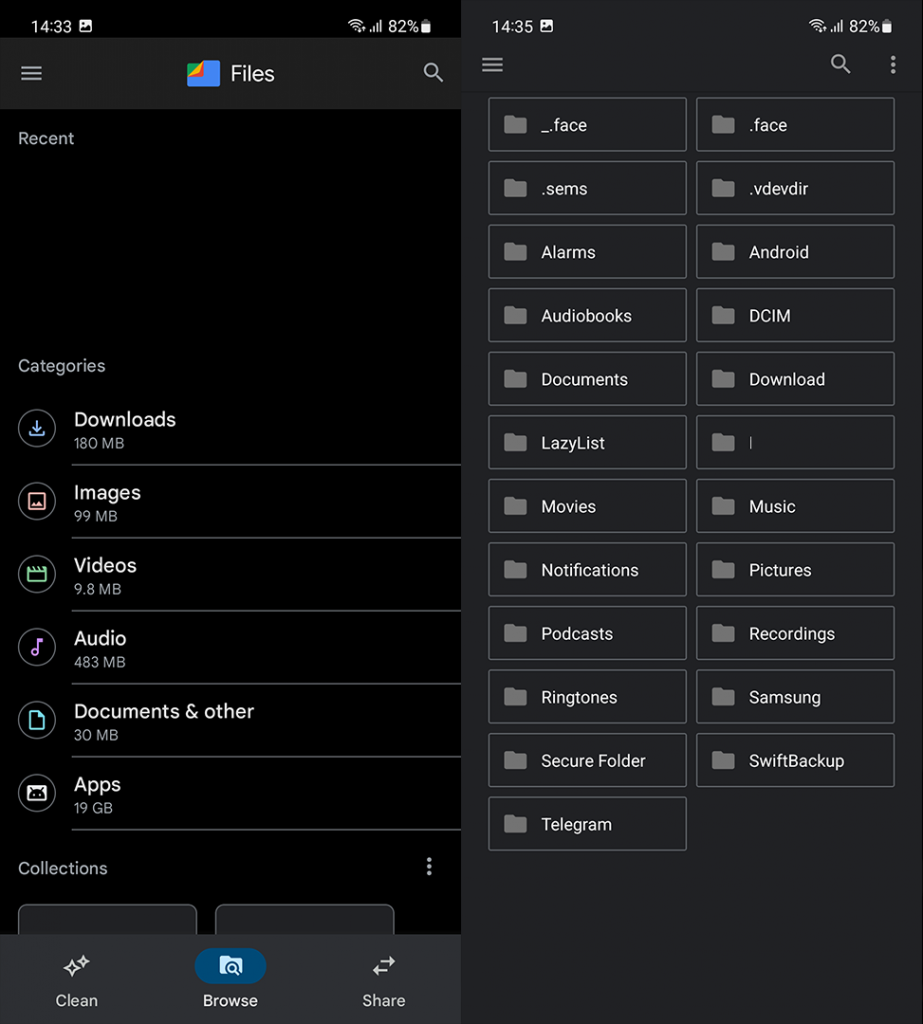
หากเรายกเว้นว่าแอปนี้ปรากฏเฉพาะเมื่อแอปของบุคคลที่สามต้องการเข้าถึงที่เก็บข้อมูลในเครื่องที่ลึกขึ้นเท่านั้น แอปจะไม่มีประโยชน์มากนัก และไม่เหมือนเบราว์เซอร์และตัวเรียกเลขหมาย เวอร์ชัน Android ล่าสุดไม่มีตัวเลือกให้เลือกตัวจัดการไฟล์เริ่มต้น
นอกจากนี้ สิ่งสำคัญคือต้องสังเกตว่าผู้ใช้ไม่สามารถปิดหรือถอนการติดตั้งแอปได้ อยู่ที่นั่นและจะยังคงอยู่ แม้เป็นซอที่สองสำหรับแอปอย่างGoogle Filesหรือ Samsung My Files
หากคุณประสบปัญหาใดๆ กับไฟล์ คุณสามารถถอนการติดตั้งการอัปเดตจากแอพและลองใหม่อีกครั้ง ผู้ใช้รายงานว่าแอปขัดข้องทุกครั้งที่พยายามอัปโหลดไปยังคลาวด์ วิธีถอนการติดตั้งการอัปเดตจากไฟล์บน Android มีดังนี้
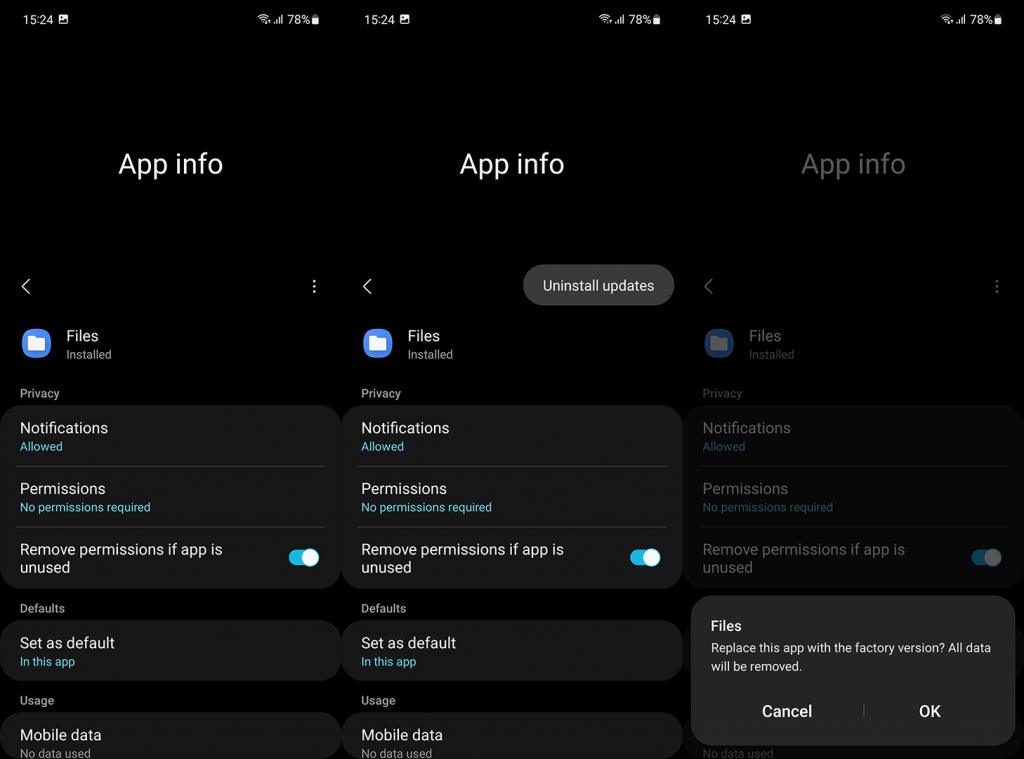
ในทางกลับกัน หากคุณต้องการใช้ไฟล์เก่าใน Android 9 และเวอร์ชันก่อนหน้า คุณสามารถไปที่การตั้งค่า > แอป > แอปทั้งหมด > ไฟล์โดย Google และเปิดตั้งเป็นค่าเริ่มต้น แตะล้างค่าเริ่มต้นแล้วเลือกแอป "ไฟล์" เป็นตัวจัดการไฟล์เริ่มต้นใน Android ในครั้งต่อไปที่คุณเห็นข้อความแจ้ง
และในบันทึกนั้น เราสามารถสรุปบทความนี้ได้ ขอบคุณสำหรับการอ่านและแบ่งปันคำถามหรือข้อเสนอแนะของคุณกับเราในส่วนความคิดเห็นด้านล่าง เราหวังว่าจะได้ยินจากคุณ.
หากคุณไม่สามารถระบุได้ว่าค่าเริ่มต้นของแอปใดที่เหมาะกับคุณ และไม่มีตัวเลือกในการเลือกค่าเริ่มต้นใหม่ไม่ว่าคุณจะทำอะไร ก็ยังพอมีความหวัง!
อย่างไรก็ตาม โปรดจำไว้ว่าการทำตามขั้นตอนนี้จะเปิดใช้งานแอปที่ปิดใช้งานทั้งหมด รีเซ็ตตัวเลือกการแจ้งเตือนของแอป และลบข้อจำกัดข้อมูลพื้นหลังหรือข้อจำกัดสิทธิ์ที่วางไว้ในแอปใดแอปหนึ่ง คุณจะไม่สูญเสียข้อมูลใด ๆ แต่ถ้าคุณเล่นกับการตั้งค่าแอปของคุณบ่อยๆ คุณอาจต้องกำหนดค่าใหม่พอสมควรเพื่อให้สิ่งต่าง ๆ กลับเป็นตามที่คุณต้องการ
หากคุณพร้อมสำหรับการรีเซ็ตการตั้งค่าแอป ต่อไปนี้คือวิธีการ
วิธีรีเซ็ตแอปเริ่มต้น:
เปิด แอป การตั้งค่า บนโทรศัพท์ Android ของคุณ
เข้าไปที่ แอพ .
แตะที่ ตัวเลือกดูแอพทั้งหมด
กด ปุ่มเมนูสามจุด
แตะที่ รีเซ็ตการ ตั้งค่าแอพ
ยืนยันโดยเลือก รีเซ็ตแอป
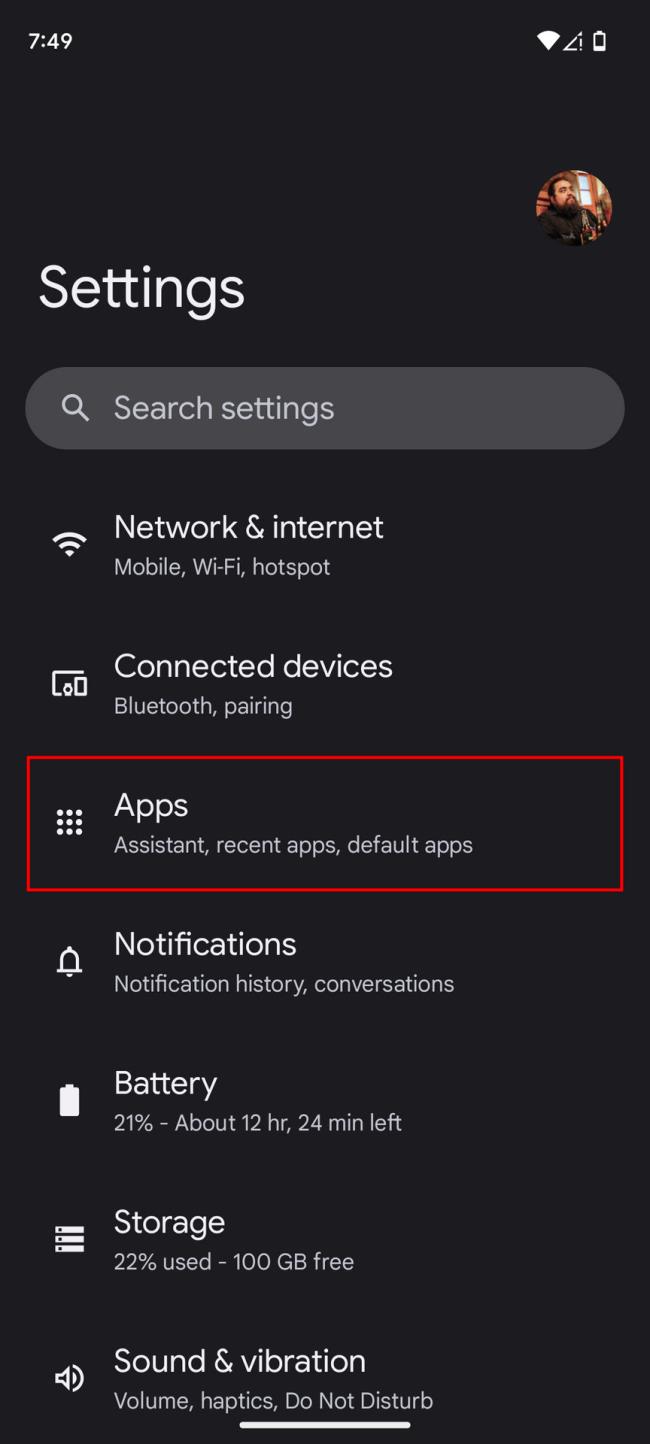
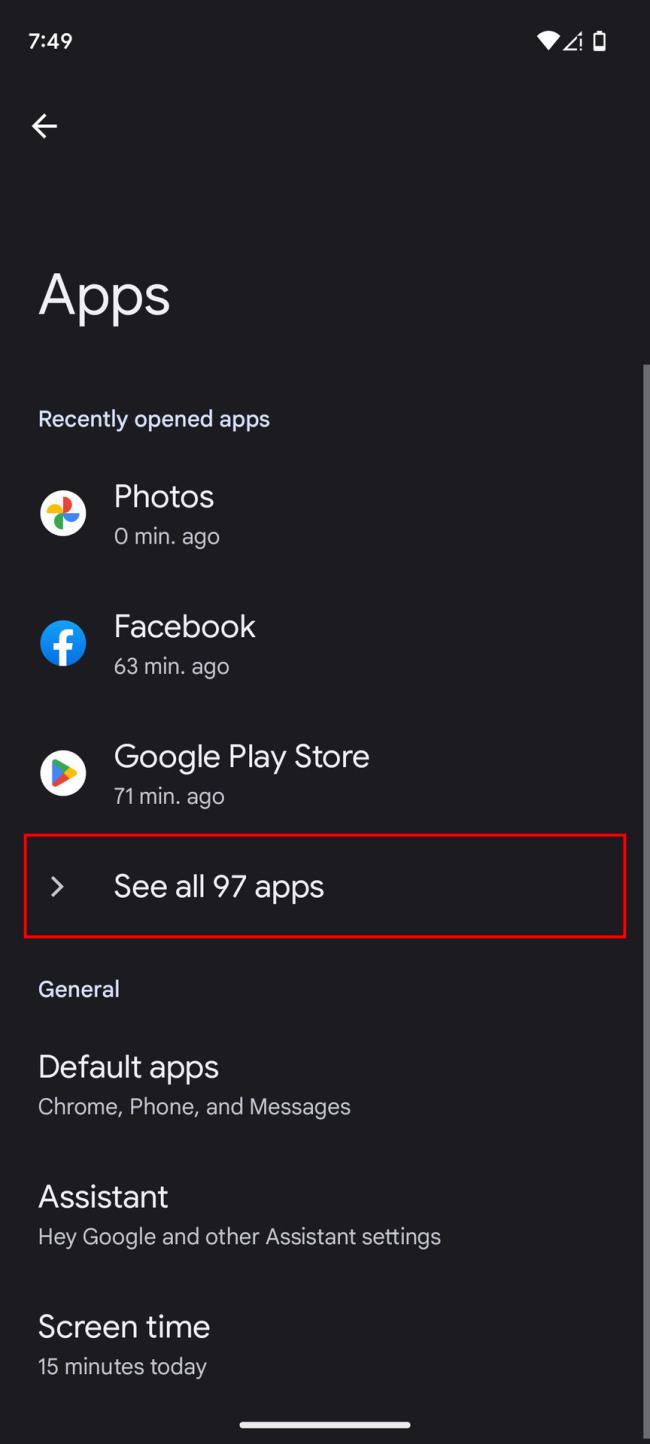
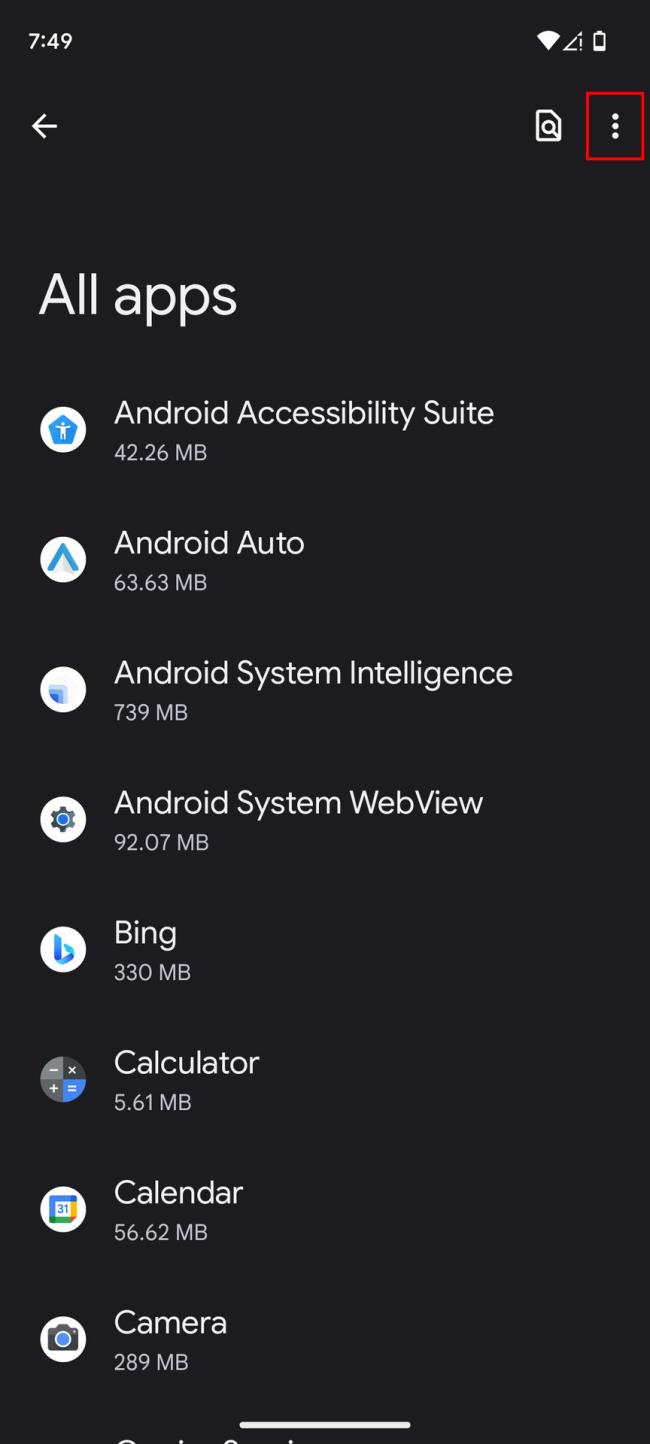
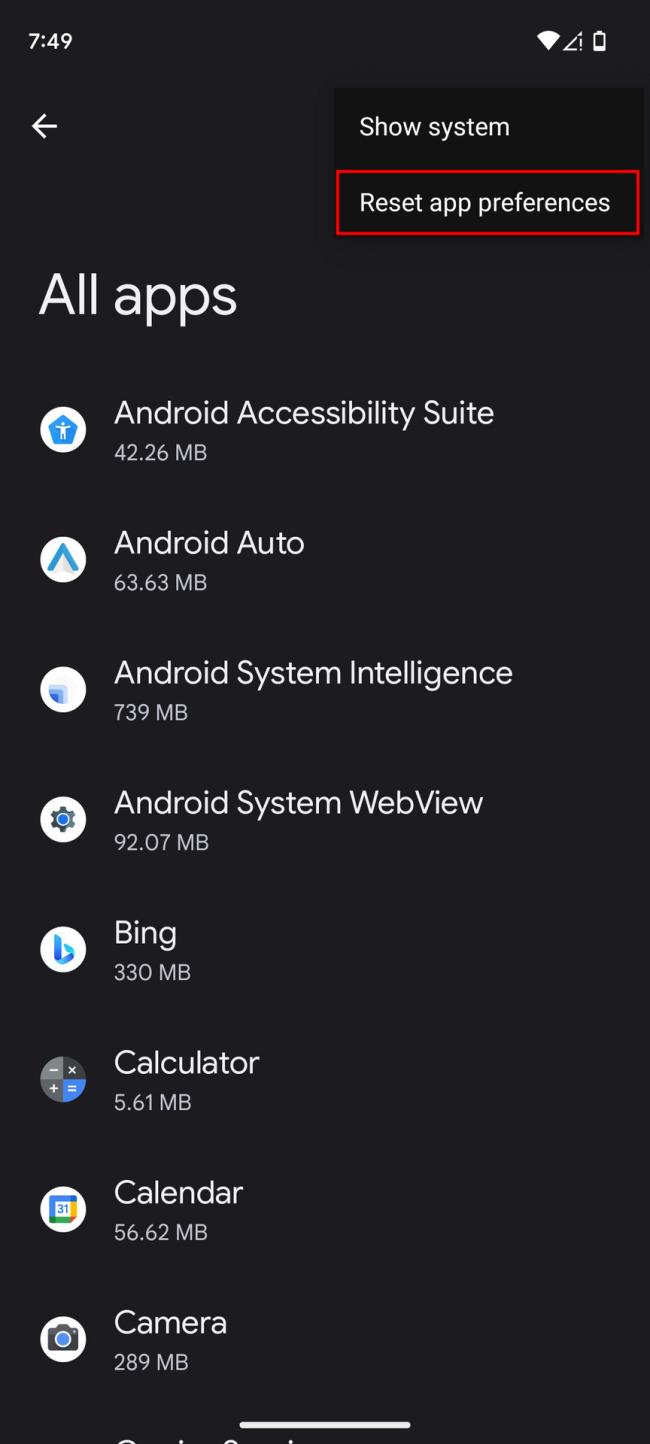
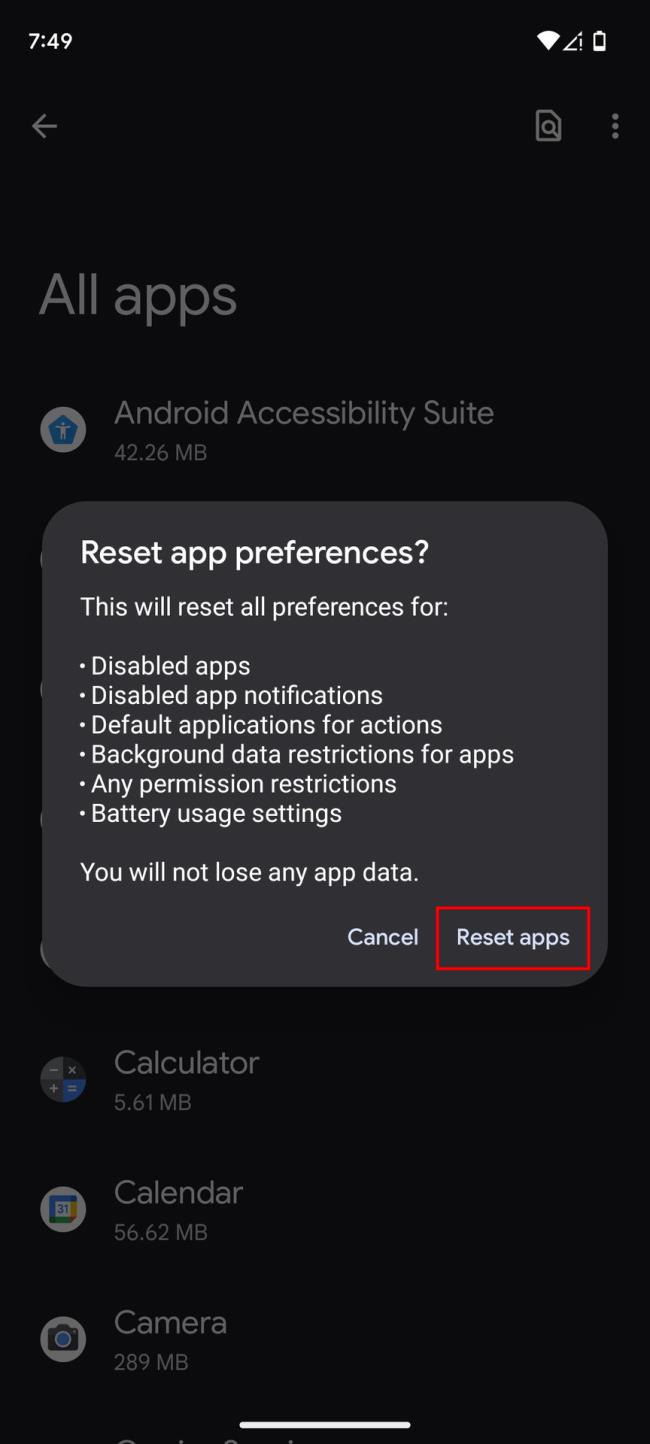
สำรวจข้อมูลเกี่ยวกับ Android System WebView และคำแนะนำในการจัดการการใช้งานที่เหมาะสมเพื่อความปลอดภัยและประสิทธิภาพโดยรวม
การคลิกบนแป้นพิมพ์ของ iPhone บางครั้งอาจดังเกินไปจนหูอื้อได้ ค้นหาสาเหตุ และสิ่งที่คุณสามารถทำได้
หาก Spotify หยุดเล่นเมื่อปิดหน้าจอบน Android ให้อนุญาตกิจกรรมในเบื้องหลัง ปิดใช้งานการเพิ่มประสิทธิภาพแบตเตอรี่ หรือติดตั้งแอปใหม่เพื่อให้สามารถเล่นเพลงได้
หากคุณได้รับ Facebook Messenger ที่รอข้อผิดพลาดของเครือข่าย ตรวจสอบให้แน่ใจว่าได้ล้างข้อมูลแอพหรืออนุญาตให้ใช้ข้อมูลแบ็กกราวด์
หาก Onedrive สำหรับ Android ไม่ซิงค์ ตรวจสอบให้แน่ใจว่าได้ล้างข้อมูลจากแอป ติดตั้งแอปใหม่ หรือถอนการติดตั้งการอัปเดตจาก OneDrive
หาก Google Maps ไม่ได้ใช้งานใน Android และคุณไม่ได้ยินเส้นทาง ให้ล้างข้อมูลออกจากแอพหรือติดตั้งแอพใหม่อีกครั้ง
หาก Gmail สำหรับ Android ไม่ส่งอีเมล ให้ตรวจสอบข้อมูลรับรองของผู้รับและการกำหนดค่าเซิร์ฟเวอร์ ล้างแคชและข้อมูลของแอป หรือติดตั้ง Gmail ใหม่
หากแอพรูปภาพใช้พื้นที่เก็บข้อมูลบน iPhone ของคุณมากเกินไป แม้ว่าคุณจะไม่มีรูปภาพและวิดีโอมากนัก ให้ตรวจสอบเคล็ดลับของเราและเพิ่มพื้นที่ว่าง
หากต้องการปิดโหมดไม่ระบุตัวตนบน iPhone ให้เปิดไอคอนแท็บและเลือกหน้าเริ่มต้นจากเมนูแบบเลื่อนลงหรือเลือกแท็บใน Chrome
หากเครือข่ายมือถือของคุณไม่พร้อมใช้งาน ให้ตรวจสอบการตั้งค่าซิมและระบบ ปิดใช้งานโหมดเครื่องบิน หรือรีเซ็ตการตั้งค่าเครือข่าย








